相当于是日常办公场景中发送邮件的部分。
而我们打工人除了要发好邮件,日常工作中还会用到 Office 三件套 Word , PPT , Excel 。
我们今天就来一起看下如何通过 ChatGPT 帮助你更好的完成 Excel 的相关操作。
对于大部分打工人,包括我来说,实际上都并不精通 Excel , 甚至可以说 Excel 的公式都不会用,基本上每次遇到 Excel 的相关问题只能问问搜索引擎。
而现在有了 ChatGPT ,我们一起来看下 Excel 会变得多么简单,看完以后你会发现,我们以后都不需要学习 Excel 公式了。
这里我们会分成几个部分来细说 ChatGPT 辅助 Excel 的方法:
简单公式,复杂公式,数据分析,VBA宏
简单公式
简单公式,也就是常见的一些能够通过 Excel 公式解决的问题。
这里我们以求和的场景举例
为了做演示,我们上来先准备一份 Excel 数据(这个数据也是用 ChatGPT 帮忙生成的)
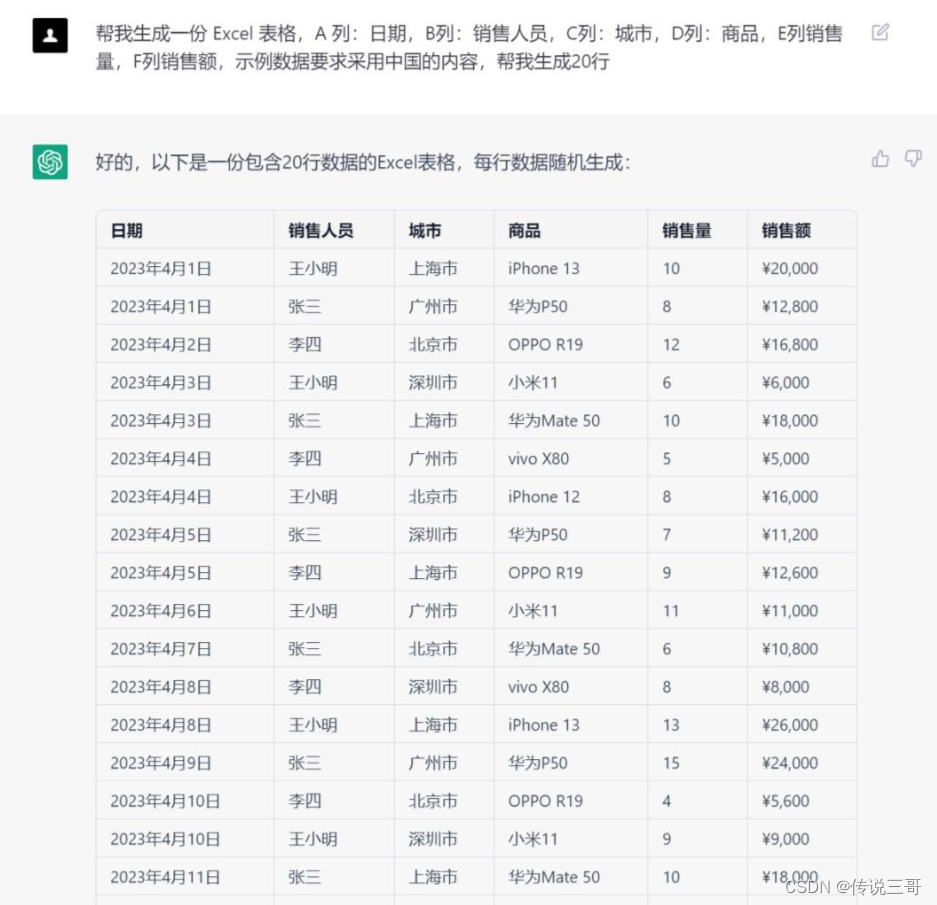
你可以把生成的数据直接粘贴到 Excel 里面。
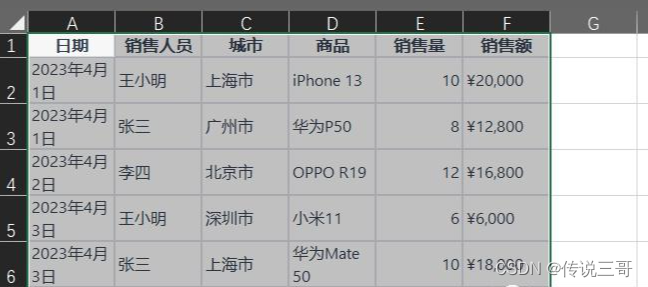
ChatGPT应用场景之数据处理和高效自动化办公![]() https://edu.csdn.net/course/detail/38806
https://edu.csdn.net/course/detail/38806

ChatGPT从基础到项目实战![]() https://edu.csdn.net/course/detail/38557
https://edu.csdn.net/course/detail/38557

先来个最简单的,对数据进行求和。
这时候因为我们的数据直接是用 ChatGPT 生成的,所以他已经知道了我们的数据是什么格式,这种情况下,你可以用非常短的提示,就能让ChatGPT 告诉你操作方法。

但如果我们的数据原本就在 Excel 中,这时候要如何让 ChatGPT 帮助我们解决问题呢?
那当然还是通过 Context 告诉 ChatGPT 背景知识。
这里其实也没必要把每一列都告诉模型,只告诉你会用到的列就行。

复杂公式
光是求和觉得太简单没有挑战性,没关系,咱们还可以进一步要求 ChatGPT 。
比如计算小米11的销售额,这时候相当于给了限定条件,如果你是一个 Excel 用的不是很好的人,到这里就会有点挑战性了。那我们看看 ChatGPT 如何解决这个问题。
这里我还是需要描述好需求。
如果问题比较复杂,你可以直接把数据粘贴给 ChatGPT 作为上下文的参考。

使用 SUMIFS 公式确实可以解决我们的问题,但 ChatGPT 也提示了我们注意事项,如果有空行或者格式不规范,公式就可能会出错。
比如我当前的数据中 F列销售额存储的实际上是文本值 ¥20,000 ,这时候是没法参与求和运算的。

这里正常来讲如果是你自己的数据,格式是肯定没问题的。
但我们是直接用 ChatGPT 生成的数据,这时候也没关系,
可以继续把问题提给 ChatGPT ,问他如何把 F列换成货币格式。
这里因为我们的内容比较特殊,它实际上F列是一个包含了货币符号的文本。
所以 GPT 告诉我们直接转换格式是不行的,还需要替换下里面原本的货币符号。

按照 ChatGPT 的操作,现在我们得到了最终的小米11 销售额

数据透视表
除了公式外,日常办公中另一个 Excel 的使用场景就是数据透视表。
比如我这里想要用饼图来展示销售额的数据占比情况。
由于前面已经有示例数据了,模型知道上下文。
所以你可以非常简单的要求他,直接用数据透视表做成饼图来展示不同商品的销售额占比情况。
这时 ChatGPT 就会生成完整的操作步骤。

按照步骤操作后,就能得到一个饼图。
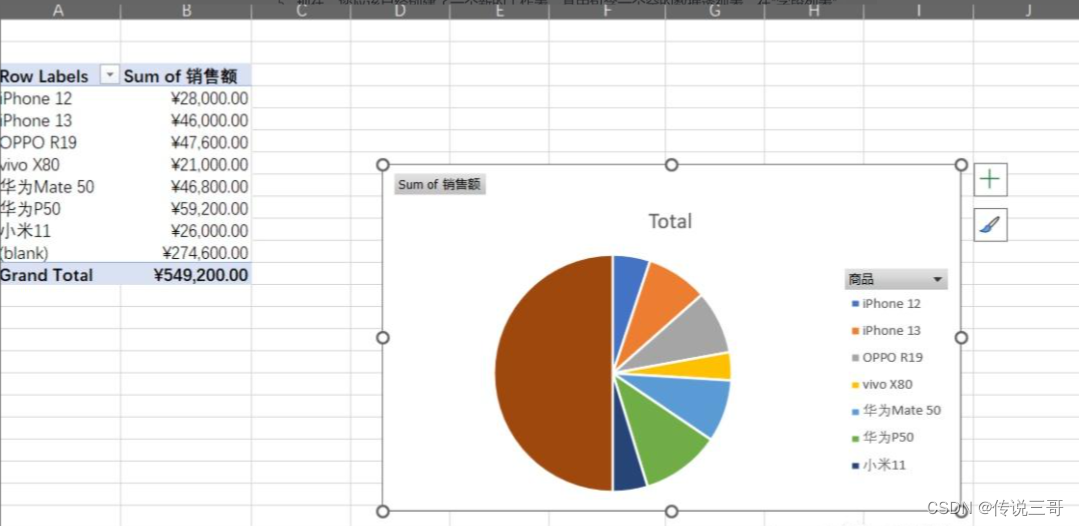
ChatGPT应用场景之数据处理和高效自动化办公![]() https://edu.csdn.net/course/detail/38806
https://edu.csdn.net/course/detail/38806

ChatGPT从基础到项目实战![]() https://edu.csdn.net/course/detail/38557
https://edu.csdn.net/course/detail/38557

而如果模型原本不知道上下文,就需要你告诉模型你的 Excel 数据是由哪几列组成,以及你的需求是什么。

VBA 函数
在 Excel 中最难的部分就是 VBA 了,这一块就算是专门搞Excel 的也不一定会写,更别说我们这些普通人了。
但没有关系,有了 ChatGPT 人人都可以写 VAB 函数来处理复杂计算和自动化任务。
比如我这里还是这份示例数据。
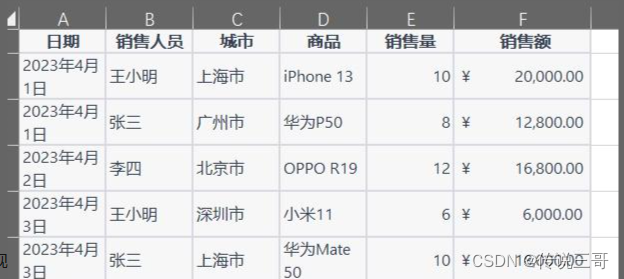
但我现在希望可以按照城市把表格数据拆分到不同的 Sheet 页。
你数据少的话,可以手动复制粘贴,多了的话就很麻烦。
那我们现在问问 ChatGPT 如何通过 VBA 实现。
你会发现我的提问前面都没变,因为前面是上下文背景,最后一段才是我现在的要求。

这代码整的,格式规范,还带注释。
不过说实话,我也就10年前学过 VBA 现在早就啥都不会了,所以我也看不出来对错。
那我们来实际运行下这段 VBA 代码。
首先,如果你之前没用过 VBA ,那么你需要先右键 Excel 上方的命令栏,选择自定义。
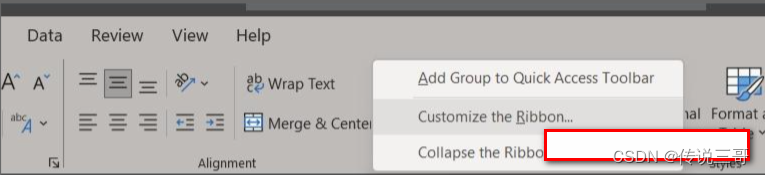
然后把开发者工具勾选上,因为默认是看不到的。
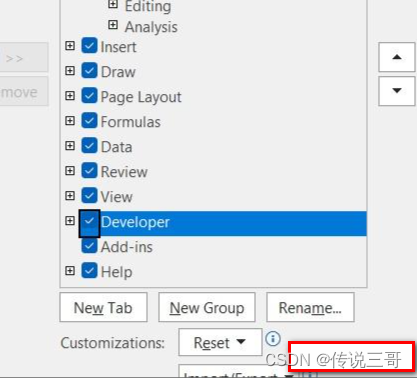
之后你就能看到开发者工具,在这里选择 Visual Basic 。
Visual Basic 就是 VBA , VBA 全称是 Visual Basic for Applications

这时候我们就打开了 VBA 编辑器,然后你需要在这里点击新建 Module 。
VBA 代码需要放到 Module 里面,Excel 才能全局调用这里面的代码。
所以我们一般写自定义 VBA 宏的时候都是放到 Module 里面。
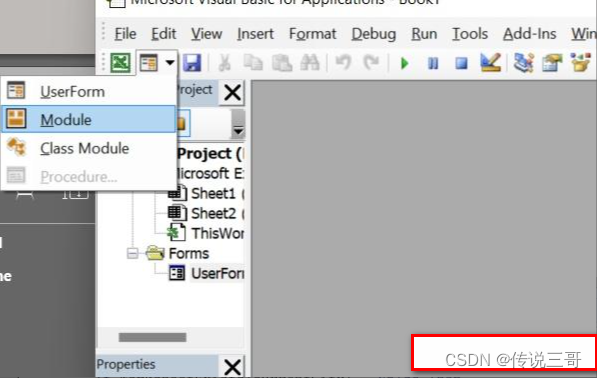
接下来复制粘贴 ChatGPT 提供的 VBA 代码
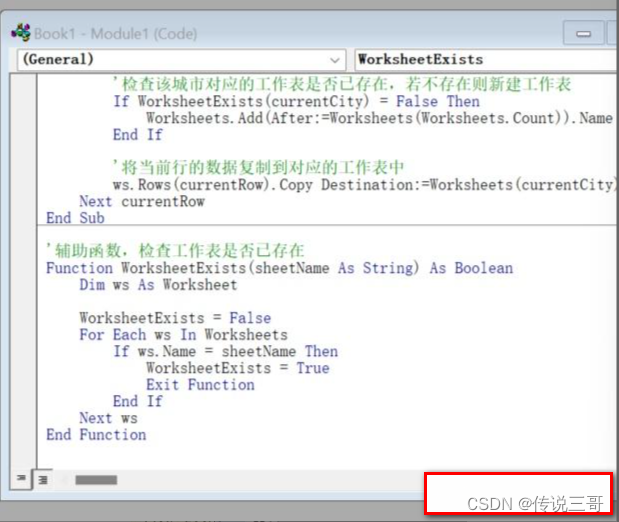
之后保存退出返回到 Excel 界面。
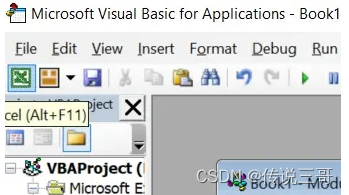
然后在上方开发人员工具中点击 Macros 宏(宏是一组预定义的命令和操作序列,帮助我们执行自动任务的,不知道大家玩没玩过wow , 里面就有宏的概念)
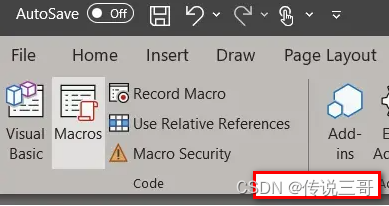
找到我们的 VBA ,点击运行。

运行后,我们的 Excel 真的按照不同城市拆分到了不同工作表。

这样我们一个完全不会 VBA 的人,也都可以通过 ChatGPT 使用 VBA 来提升工作效率。
总结
通过这篇文章大家会发现,类似 Excel 这种需求,原本我们需要专门学习,并且背大量公式才能得心应手的解决工作问题。但现在只需要学会提问,然后复制粘贴就能解决,完全不需要背公式。
可想而知之后,我们普通人不再需要专门学会某项技术,而是只需要什么都知道一点,不用什么都精通,再配合上 ChatGPT , 你就能什么都会干了。这个会干并不是说能成为这个行业的专家,而是能完成日常工作任务,毕竟就算是专门搞 Excel 的很多人也并不一定是资深专家。真正的资深专家是非常少的,并且需要在这个领域内投入大量的时间和精力,这对于我们普通人来说,不如什么都了解一点更实际一些。
ChatGPT应用场景之数据处理和高效自动化办公![]() https://edu.csdn.net/course/detail/38806
https://edu.csdn.net/course/detail/38806

ChatGPT从基础到项目实战![]() https://edu.csdn.net/course/detail/38557
https://edu.csdn.net/course/detail/38557
